如何设置远程桌面达到时间限制时终止会话?
1、打开本地组策略编辑器窗口;

2、展开控制树中的“用户配置 ”;

3、展开控制树中的“管理模板 ”;
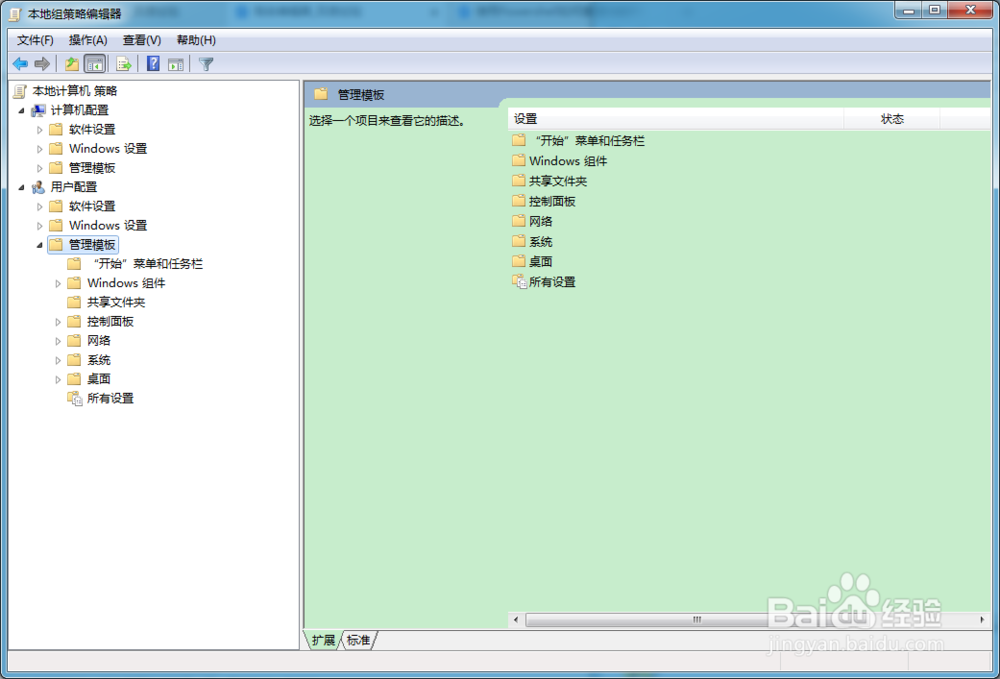
4、展开控制树中的“Windows组件 ”;
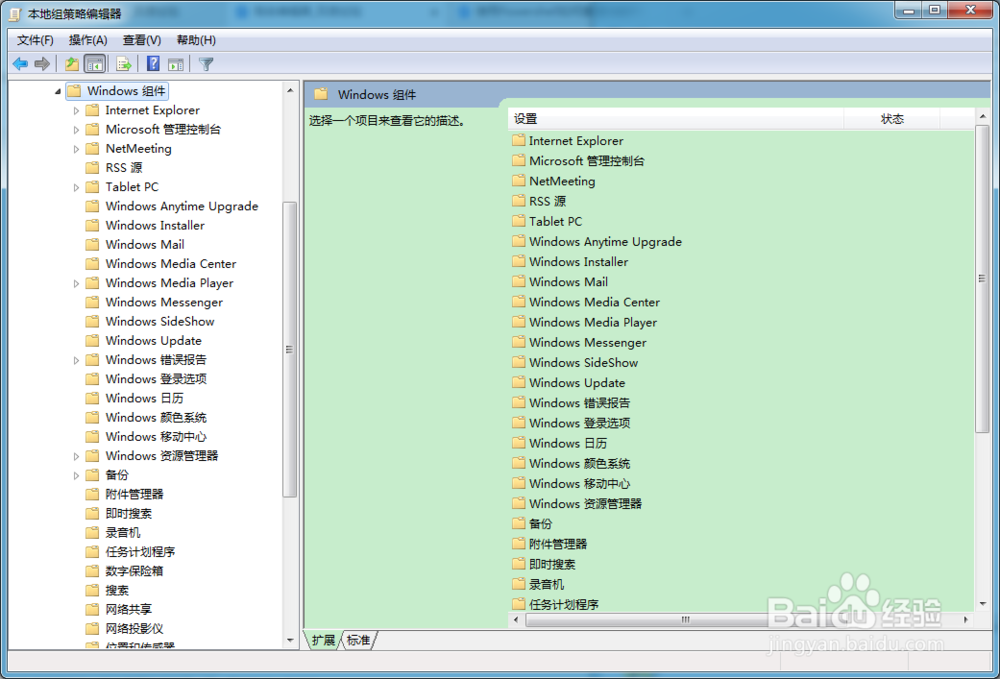
5、展开控制树中的“远程桌面服务 ”;

6、展开控制树中的“远程桌面会话主机 ”;

7、点击控制树中的“会话时间限制”文件夹;

8、在右侧窗口中,找到“达到时间限制时终止会话”;
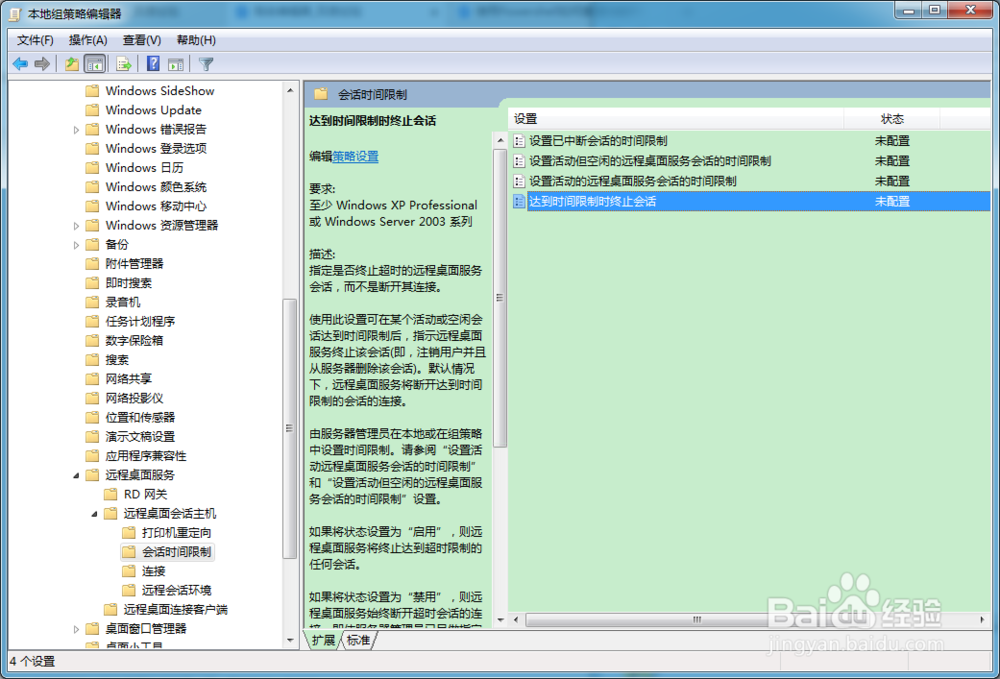
9、双击打开组策略配置对话框;
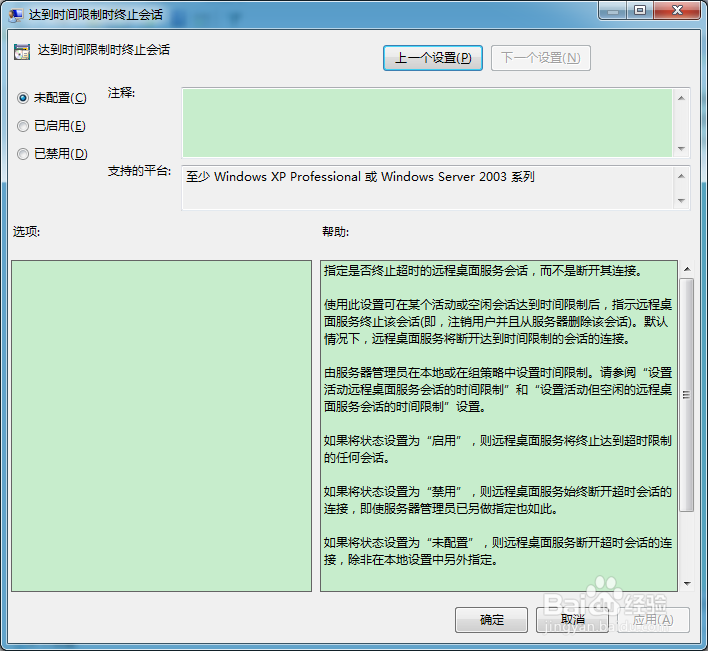
10、勾选“已启用”,并点击对话框中的“确定”按钮。
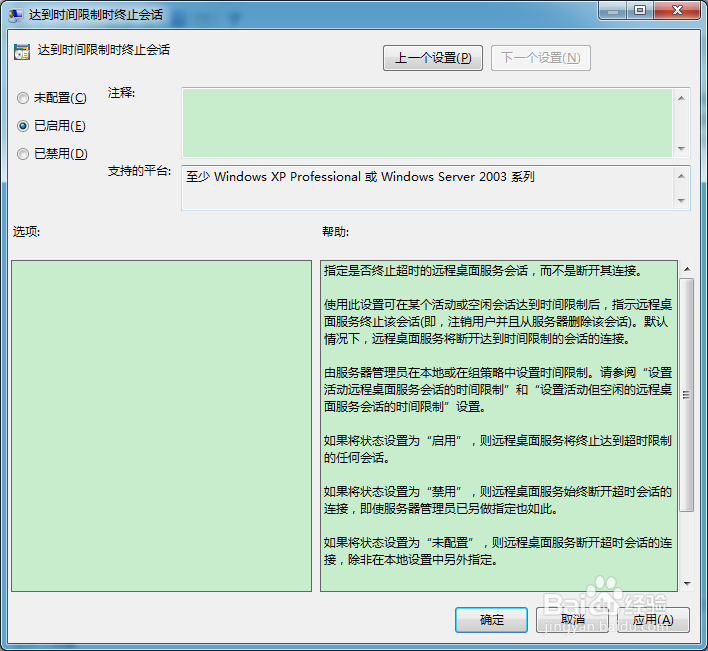
声明:本网站引用、摘录或转载内容仅供网站访问者交流或参考,不代表本站立场,如存在版权或非法内容,请联系站长删除,联系邮箱:site.kefu@qq.com。
阅读量:109
阅读量:61
阅读量:111
阅读量:49
阅读量:80